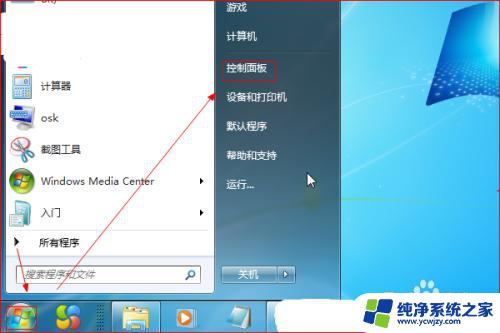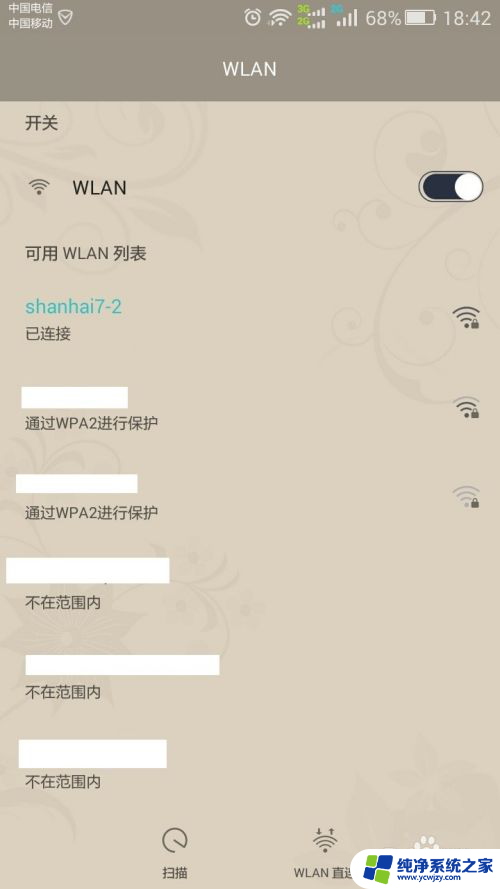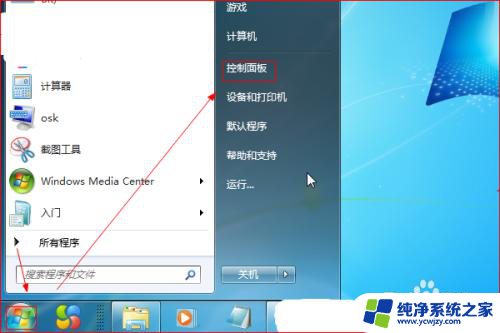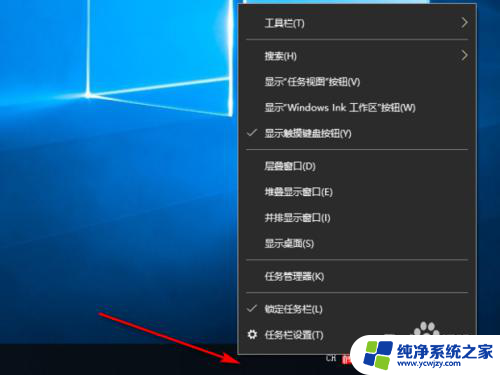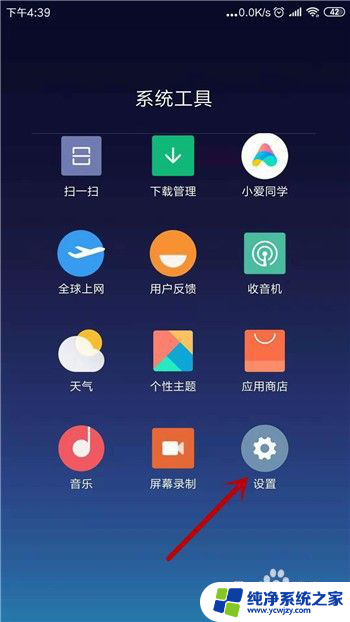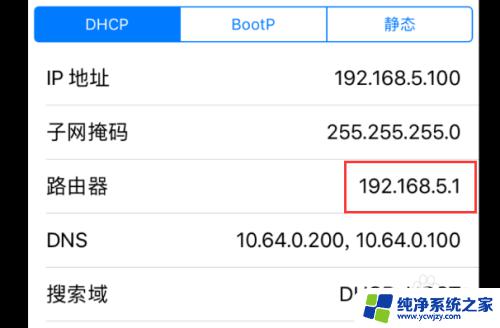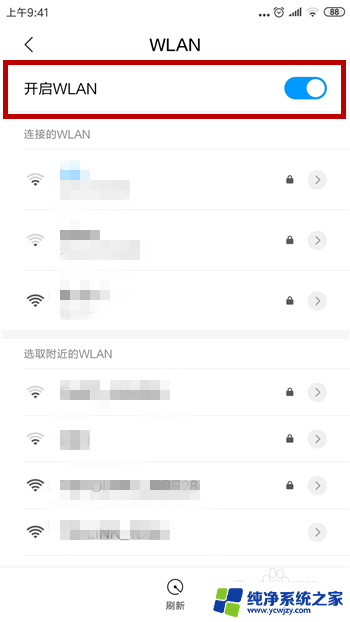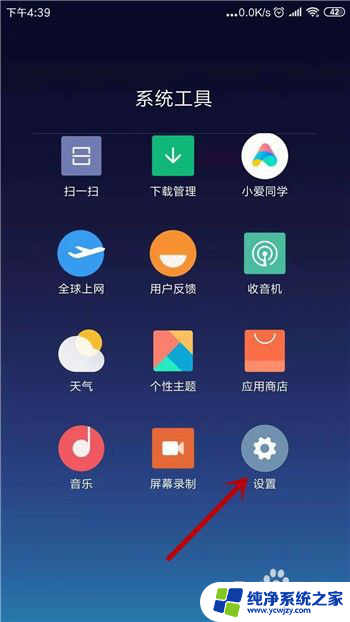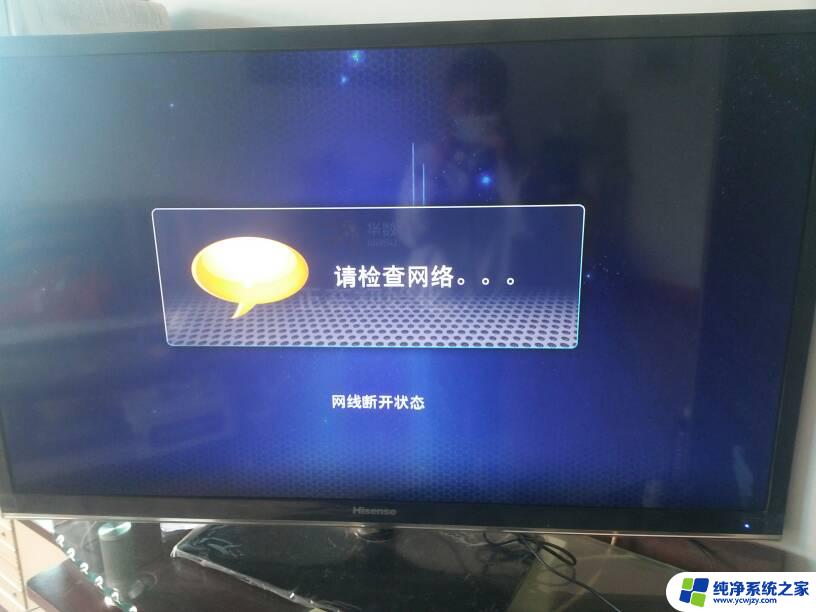电脑wifi连接了,但是没有网,手机有网 手机连WiFi能上网但电脑连WiFi没有网络
现代科技的快速发展使得互联网已经成为了我们日常生活中不可或缺的一部分,有时我们会遇到一些令人困惑的问题,比如当我们的电脑连接了WiFi,但是却无法上网,而手机却能够正常访问网络。这种情况常常让人感到困惑,我们不禁要问:为什么手机能够连接WiFi上网,而电脑却无法正常使用网络呢?在探究这个问题之前,我们需要了解一些基本的网络知识。
具体步骤:
1.点击“开始”,在弹出的开始菜单中点击“控制面板”。
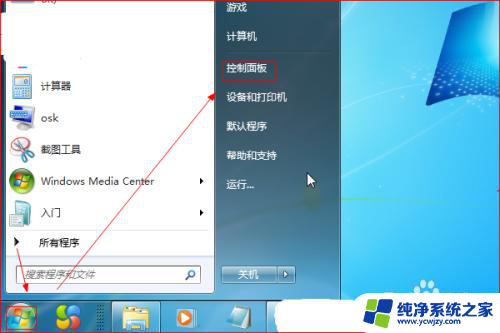
2.在“所有控制面板项”页面中,点击“网络和共享中心”。
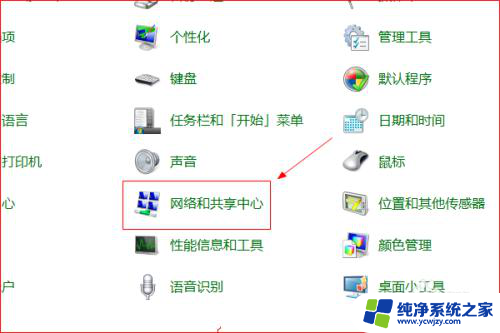
3.在“网络和共享中心”页面中,点击左侧的“更改适配器设置”。
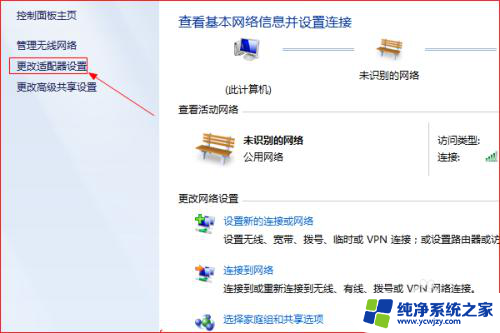
4.进入“网络连接”页面中,鼠标右键点击“无线网络连接”。在弹出的右键菜单中点击“属性”。
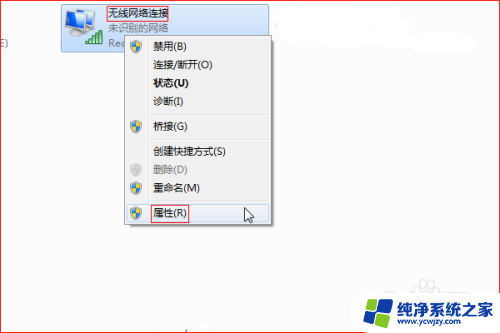
5.在“无线网络连接属性”对话框中,点击“Internet协议版本4”,接着点击“属性”。
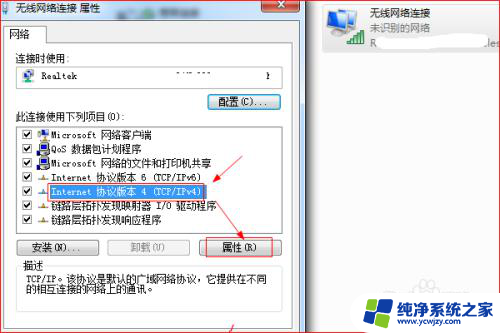
6.弹出“Internet协议版本4属性”对话框,这里可以看到。是手动设置的IP地址,而且该设置是有误的。
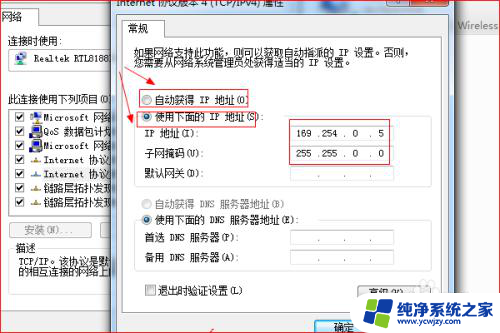
7.选择“自动获得IP地址”以及“自动获得DNS服务器地址”,然后点击“确定”。电脑即可连接互联网,如图所示。
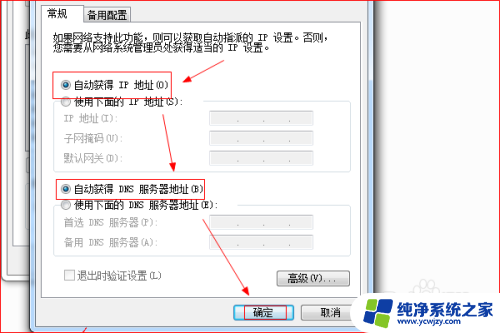
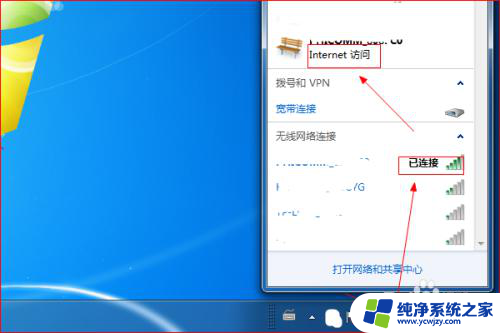
8.另一种办法是设置手动获取IP地址,需要先查看手机的IP地址。不能让IP地址冲突影响上网。
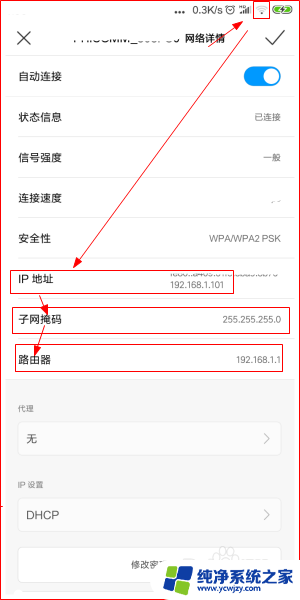
9.查询到了手机的IP地址,就可以手动设置电脑的IP地址了,IP(192.168.1.102)不与手机IP地址冲突且在同一网段,子网掩码(255.255.255.0),默认网关(192.168.1.1),DNS(192.168.1.1),然后点击“确定”,电脑即可连接互联网。
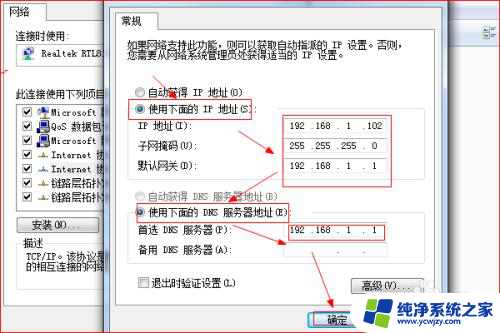
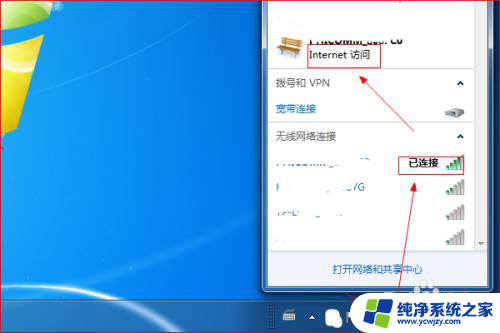
以上是关于电脑无法连接WiFi但手机可以连接的全部内容,遇到类似问题的用户可以参考本文中的步骤来解决,希望对大家有所帮助。